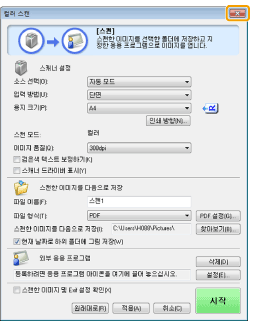단축키를 사용하여 스캔
수신처와 자주 사용하는 설정을 단축키에 미리 등록해 두면 수신처를 수동으로 입력하고 필요한 설정을 지정할 필요 없이 쉽게 스캔할 수 있습니다.
단축키 등록/단축키에 등록된 수신처 확인
1
[ ] (메뉴)를 누르세요.
] (메뉴)를 누르세요.
 ] (메뉴)를 누르세요.
] (메뉴)를 누르세요.2
[ ] 또는 [
] 또는 [ ]를 사용하여 <스캔설정>을 선택하고 [확인]을 누르세요.
]를 사용하여 <스캔설정>을 선택하고 [확인]을 누르세요.
 ] 또는 [
] 또는 [ ]를 사용하여 <스캔설정>을 선택하고 [확인]을 누르세요.
]를 사용하여 <스캔설정>을 선택하고 [확인]을 누르세요.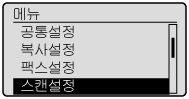
3
[ ] 또는 [
] 또는 [ ]를 사용하여 <단축키 설정>을 선택하고 [확인]을 누르세요.
]를 사용하여 <단축키 설정>을 선택하고 [확인]을 누르세요.
 ] 또는 [
] 또는 [ ]를 사용하여 <단축키 설정>을 선택하고 [확인]을 누르세요.
]를 사용하여 <단축키 설정>을 선택하고 [확인]을 누르세요.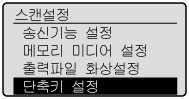
새 단축키를 저장하려면
|
(1)
|
[
 ] 또는 [ ] 또는 [ ]를 사용하여 <등록>를 선택한 후 [확인]을 누르세요. ]를 사용하여 <등록>를 선택한 후 [확인]을 누르세요. 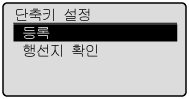 |
|||||||||||||||||||||||||
|
(2)
|
[
 ] 또는 [ ] 또는 [ ]를 사용하여 등록할 단축 키를 선택한 후 [확인]을 누르세요. ]를 사용하여 등록할 단축 키를 선택한 후 [확인]을 누르세요.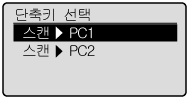 |
|||||||||||||||||||||||||
|
(3)
|
[
 ] 또는 [ ] 또는 [ ]를 사용하여 연결 방법을 선택한 후 [확인]을 누르세요. ]를 사용하여 연결 방법을 선택한 후 [확인]을 누르세요.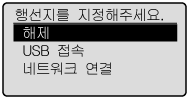 |
|||||||||||||||||||||||||
|
(4)
|
[
 ] 또는 [ ] 또는 [ ]를 사용하여 수신처를 선택한 후 [확인]을 누르세요. ]를 사용하여 수신처를 선택한 후 [확인]을 누르세요.컴퓨터 한 대가 USB 케이블을 통해 기기에 연결되어 있는 경우:
이 화면은 표시되지 않습니다. 11대 이상의 컴퓨터가 기기에 동시에 연결된 경우
최대 10대의 컴퓨터만 기기에 연결된 컴퓨터 목록에 표시됩니다. (그렇지 않으면 스캔을 실행할 수 없습니다.) 네트워크를 통해 기기에 연결된 컴퓨터 수를 줄이세요.
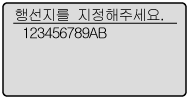 |
|||||||||||||||||||||||||
|
(5)
|
[
 ] 또는 [ ] 또는 [ ]를 사용하여 스캔 설정을 지정한 후 [확인]을 누르세요. ]를 사용하여 스캔 설정을 지정한 후 [확인]을 누르세요.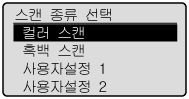
|
단축키에 등록된 수신처를 확인하려면
|
(1)
|
[
 ] 또는 [ ] 또는 [ ]를 사용하여 <행선지 확인>을 선택한 후 [확인]을 누르세요. ]를 사용하여 <행선지 확인>을 선택한 후 [확인]을 누르세요. 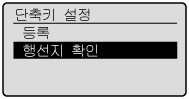 |
|
(2)
|
[
 ] 또는 [ ] 또는 [ ]를 사용하여 확인할 수신처를 선택한 후 [확인]을 누르세요. ]를 사용하여 확인할 수신처를 선택한 후 [확인]을 누르세요.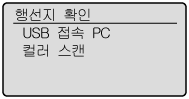 |
4
[ ] (메뉴)를 눌러 메뉴 화면을 닫습니다.
] (메뉴)를 눌러 메뉴 화면을 닫습니다.
 ] (메뉴)를 눌러 메뉴 화면을 닫습니다.
] (메뉴)를 눌러 메뉴 화면을 닫습니다.단축키를 사용하여 스캔
1
문서를 올려놓으세요.
'용지 올려 놓기'
|
참고
|
조작 패널을 사용하여 스캔하는 경우한번에 여러 페이지를 스캔할 수 없습니다.
|
2
[ ]을 누릅니다.
]을 누릅니다.
 ]을 누릅니다.
]을 누릅니다.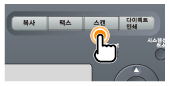
3
선택할 수신처가 등록되어 있는 [ ] (단축키 스캔)을 누르세요.
] (단축키 스캔)을 누르세요.
 ] (단축키 스캔)을 누르세요.
] (단축키 스캔)을 누르세요.스캔이 시작됩니다. 스캔이 완료되면 스캔한 문서가 저장된 후 스캔 모드 화면으로 전환됩니다.
|
|
참고
|
스캔한 이미지를 저장할 위치를 지정하려면스캔이 완료되면 스캔한 이미지가 저장된 폴더가 자동으로 표시됩니다. 기본적으로 스캔 날짜의 폴더가 [내 문서]의 [내 그림] 안에 생성됩니다. Windows Vista/Window 7에서는 이 폴더가 [사진] 폴더 안에 생성됩니다.
스캔 설정을 변경하려면저장 위치, 파일 형식, 해상도 및 기타 설정을 컴퓨터에서 변경할 수 있습니다.
자세한 내용은 'MF Toolbox 사용' 을 참고하세요.
|


 스캔할 수 없는 경우
스캔할 수 없는 경우 ]를 클릭하여 설정 화면을 닫으세요.
]를 클릭하여 설정 화면을 닫으세요.